DAV dosyası özel bir video dosyası türüdür. Genellikle CCTV veya güvenlik kamera sistemlerinden gelir. Ancak sorun şu ki DAV dosyaları çoğu medya oynatıcısıyla iyi çalışmaz. Kolayca açılamaz veya oynatılamazlar. Bazen bunları paylaşmanıza veya düzenlemenize bile izin vermezler.
Ama işte iyi tarafı. Bu dezavantajları iyi bir şeye dönüştürebilirsiniz. DAV'ı MP4'e dönüştürdüğünüzde her şey kolaylaşır. MP4 hemen hemen her cihazda çalışır. Hızlı oynatılır. Hızlı paylaşılır. Ve hatta hiçbir sorun yaşamadan düzenleyebilirsiniz.
Burada olduğunuz için şanslısınız çünkü size göstereceğiz DAV'ı MP4'e nasıl dönüştürebilirim doğru yol. Kolaydır ve kısa sürede bitireceksiniz. Başlayalım ve video dosyalarınızı daha iyi hale getirelim!
Bölüm 1: DAV'ı MP4'e Neden Dönüştürmeliyiz
.dav uzantılı bir dosya bulabilirsiniz. Bu tür dosyalar genellikle güvenlik kameralarından veya DVR sistemlerinden gelir. Ancak sorun şu ki çoğu video oynatıcı bu tür dosyaları desteklemez. İşte bu noktada dosyayı MP4'e dönüştürmek önemli hale gelir.
• MP4 hemen hemen her şeyde çalışır
MP4, dünya çapında en yaygın kullanılan formatlardan biridir. Telefonlarda, tabletlerde, bilgisayarlarda, televizyonlarda ve hatta oyun konsollarında oynatılır. Ancak DAV dosyaları oynatmaz. DAV'ı MP4'e dönüştürmek, herhangi bir özel yazılıma ihtiyaç duymadan videoyu görüntülemenizi sağlar.
• Paylaşımı daha kolay
Videoyu birine göndermek veya çevrimiçi yüklemek istiyorsanız, MP4 kullanılacak en iyi formattır. Birçok web sitesi ve uygulama DAV dosyalarını kabul etmez. MP4, göndermek veya yayınlamak için daha hafif, daha uyumlu ve kullanımı daha kolay bir formattır.
• Daha fazla düzenleme seçeneği
Videonun bölümlerini kesmek, metin eklemek veya değişiklikler yapmak istiyorsanız, çoğu video düzenleyici DAV dosyalarını açamaz. Ancak, MP4 dosyalarını herhangi bir sorun olmadan açabilirler. Videoyu istediğiniz şekilde düzenlemeniz için size daha fazla kontrol sağlar.
• Uzun vadede saklamak için daha güvenlidir
MP4, uzun zamandır var olan yaygın olarak kullanılan bir formattır. DAV'dan daha geleceğe dönüktür. Videolarınızı MP4 olarak kaydetmek, onları uzun yıllar boyunca güvenli ve kullanılabilir tutmanıza yardımcı olur.
• Daha az sorun, daha fazla özgürlük
DAV'ı MP4'e dönüştürmek, videoyu izlemek için yazılım indirme zorunluluğundan sizi kurtarır. Ayrıca daha az hata ve çökme anlamına gelir. MP4, her yerde kullanılabilen kararlı, temiz ve kullanımı kolay bir formattır.
Bölüm 2: Windows/Mac'te DAV'ı MP4'e Nasıl Dönüştürürsünüz [En İyi Çözüm]
DAV'ı MP4'e dönüştürmeye karar verdiniz çünkü MP4'ün daha yaygın olarak desteklenen, kullanımı daha kolay ve birçok cihazda oynatılan bir format olduğunu biliyorsunuz. Şimdi, iyi çalışan ve işi hızlı yapan bir araca ihtiyacınız var. En iyi seçim AVAide Video Dönüştürücü.
Bu program hem Windows hem de Mac ile uyumludur. DAV dosyalarınızı tek bir tıklamayla MP4'e dönüştürebilir. Video kalitesini kaybetme konusunda endişelenmenize gerek yok. Video net ve keskin kalır. Ayrıca AVI, MOV, MKV ve daha fazlası dahil olmak üzere çeşitli diğer formatları da destekler. Daha sonra başka videoları dönüştürmek isterseniz, aynı aracı kullanabilirsiniz.
Lafı fazla uzatmadan, DAV'ı MP4'e nasıl dönüştüreceğinizi aşağıdan öğrenebilirsiniz!
Aşama 1AVAide Video Converter web sitesine gidin ve programı ücretsiz indirin. Sisteminiz, Windows veya Mac için doğru sürümü seçin. Kurduktan sonra programı açın.

ÜCRETSİZ DENEYİN Windows 7 veya üzeri için
 Güvenli indirme
Güvenli indirme
ÜCRETSİZ DENEYİN Mac OS X 10.13 veya üzeri için
 Güvenli indirme
Güvenli indirmeAdım 2 Otomatik olarak şuradasınız: Dönüştürücü sekmesi. Şimdi, tuşuna basın Dosya Ekle düğmesine tıklayın ve DAV dosyalarınızı yükleyin.
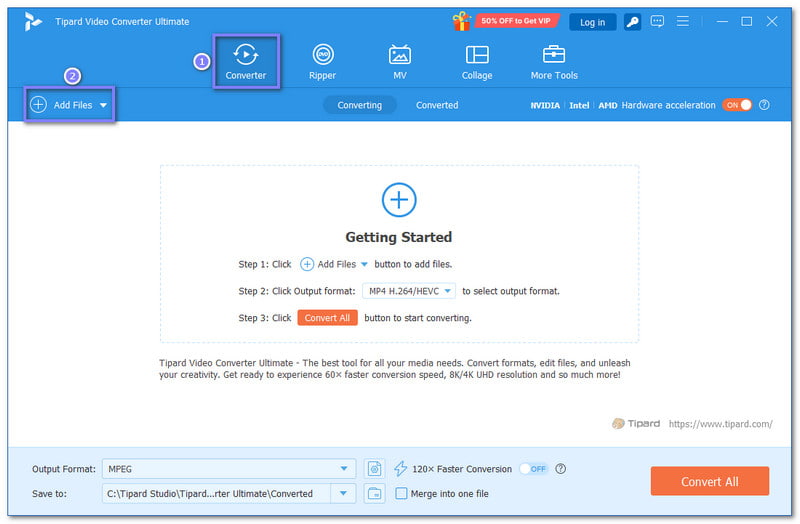
Aşama 3DAV dosyalarınız yüklendikten sonra, Biçim sağ köşedeki açılır menü. Bir liste görünecektir. Seç MP4 itibaren Video Bölüm.
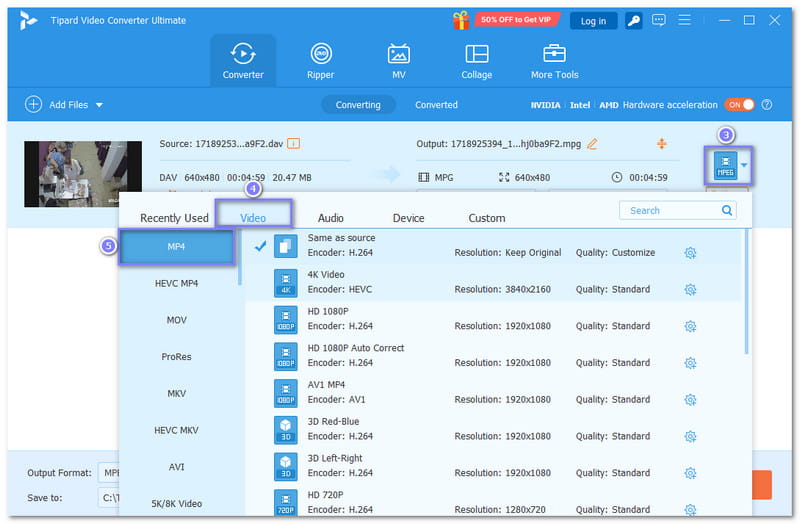
4. AdımDAV dosyanız çok uzunsa veya yalnızca bir bölümünü çıkarmak istiyorsanız, Kesmek düğmesi. Burada, klibi kırpabilir veya parçalara bölebilirsiniz. Ekranı kırpmak veya küçük düzenlemeler yapmak istiyorsanız, Düzenlemek düğmesi. Dönüştürmeden önce videoyu temizlemek faydalıdır.
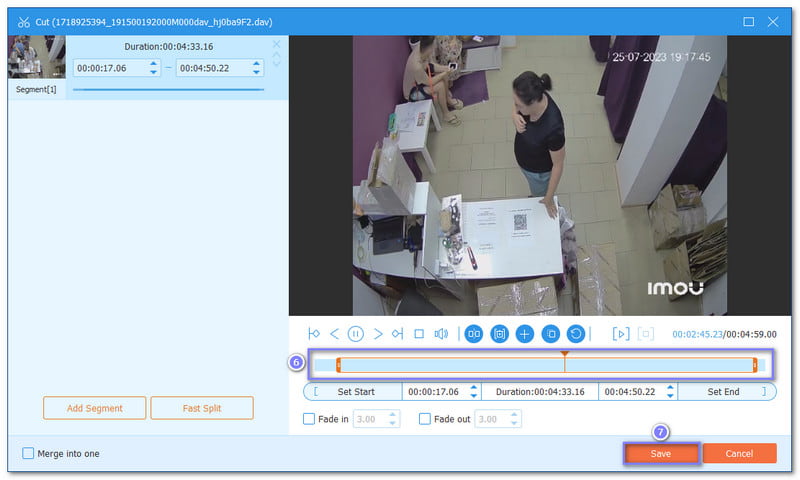
Adım 5MP4 dosyasını kaydetmek istediğiniz yeri seçin. Bunu yapmak için, Klasör düğmesine tıklayın ve bir hedef seçin. Tüm bunlardan sonra, Hepsini dönüştür DAV'ı MP4'e dönüştürme işlemini başlatmak için düğmeye basın. Hızı yüksektir ve videoyu net tutar, bu nedenle artık sonuç hakkında endişelenmenize gerek yok.
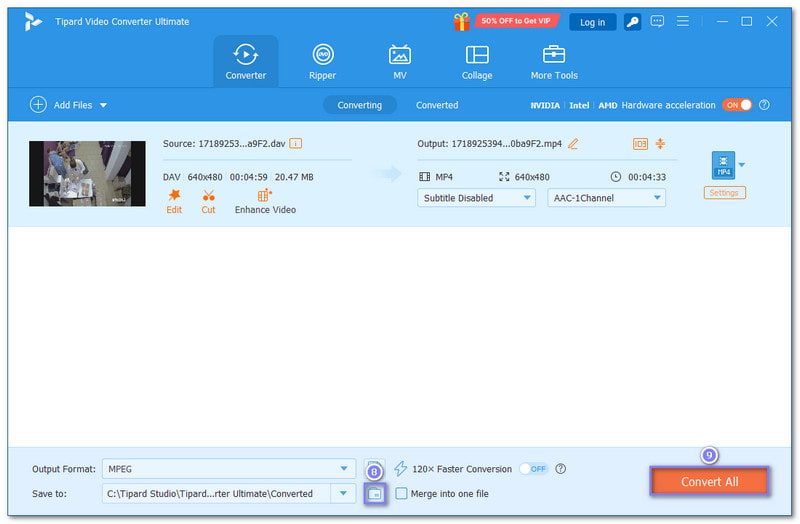
Ek Tavsiye: Videonuzu AVAide Video Converter ile daha da özelleştirerek tam olarak istediğiniz gibi yapabilirsiniz. Çıkış ayarlarını ince ayarlayabilirsiniz. Video kodlayıcı, kare hızı ve bit hızı gibi şeyleri değiştirebilirsiniz. Ayrıca bunu şu amaçlarla da kullanabilirsiniz: video çözünürlüğünü artırBu seçenekler, video kalitesi ve dosya boyutu arasında en iyi dengeyi elde etmenize yardımcı olur. Videoları birden fazla cihazda izlemek veya bilgisayarınızda yer açmak istiyorsanız kullanışlıdır.
Bölüm 3: Referansınız için Diğer Faydalı DAV - MP4 Dönüştürücüler
DAV'ı MP4'e dönüştürmek için daha fazla seçenek istiyorsanız, deneyebileceğiniz birkaç iyi araç var. Her birinin video formatını değiştirmenize yardımcı olmak için kendi yolu vardır. Kullanabileceğiniz üç popüler dönüştürücü şunlardır.
1. VLC
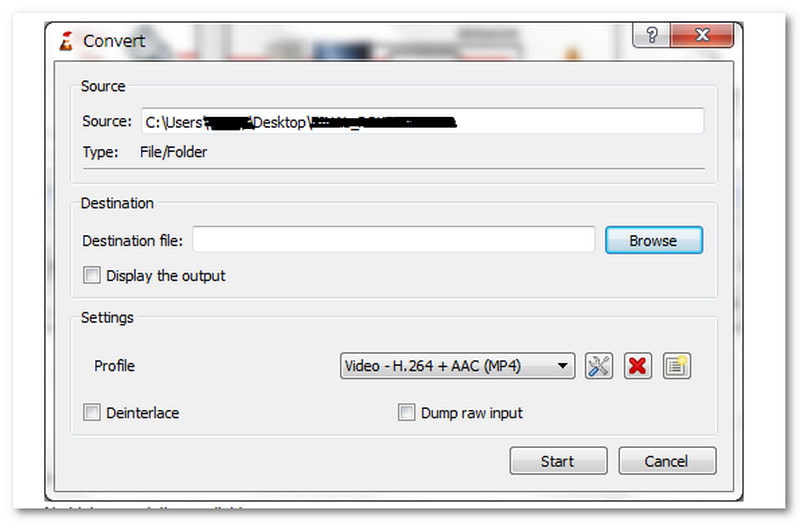
VLC yalnızca bir oynatıcı değildir; videoları da dönüştürebilir. DAV dosyaları DVR365 gibi DVR'lardan şifreli olarak geldikleri için aldatıcıdır. DAV dosyalarını VLC'de MP4'e nasıl dönüştüreceğinizi öğrenmek için önce DAV dosyalarını DVR'ınızdan bilgisayarınıza kaydetmeniz gerekir. Daha sonra VLC'yi açın ve Dosya > Dönüştür/Kaydet'e gidin. DAV dosyanızı ekleyin, ardından format olarak MP4'ü seçin. Dosyayı nereye kaydedeceğinizi seçin ve dönüştürmeye başlayın. VLC, hem Windows hem de Mac'te çalışan ücretsiz ve platformlar arası bir oynatıcıdır. Ancak bazen VLC, DAV dosyalarını önce AVI'ye dönüştürür, bu nedenle AVI'yi MP4'e dönüştürmek için başka bir dönüştürücüye ihtiyacınız olabilir.
2. MiniTool Video Dönüştürücü
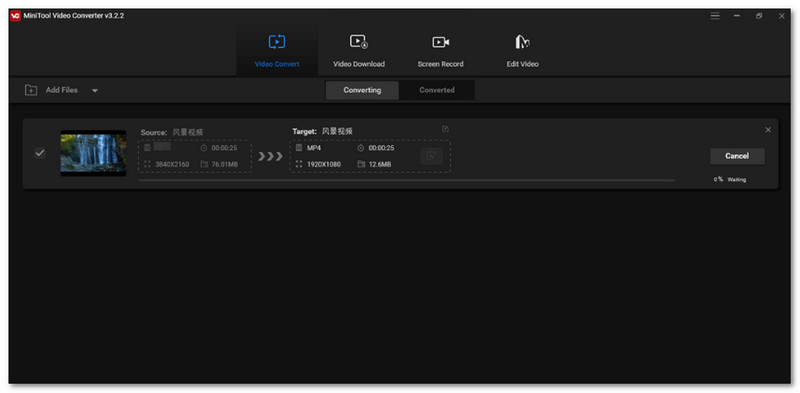
MiniTool Video Converter, DAV'dan MP4'e gibi videoları dönüştürmek için özel olarak tasarlanmış basit bir programdır. Çeşitli formatları destekler ve videolarınızı düzenlemenize de olanak tanır. Kaydetmeden önce kırpabilir, kesebilir veya efektler ekleyebilirsiniz. Ayrıca şunları yapmanıza olanak tanır: video kalitesini arttır, çözünürlük ve daha fazlası. Ayrıca, hızlıdır ve birden fazla videoyu aynı anda dönüştürebilir, bu da MP4 veya diğer formatlara dönüştürülecek çok sayıda DAV dosyanız varsa faydalıdır.
3. Çevrimiçi-Dönüştür
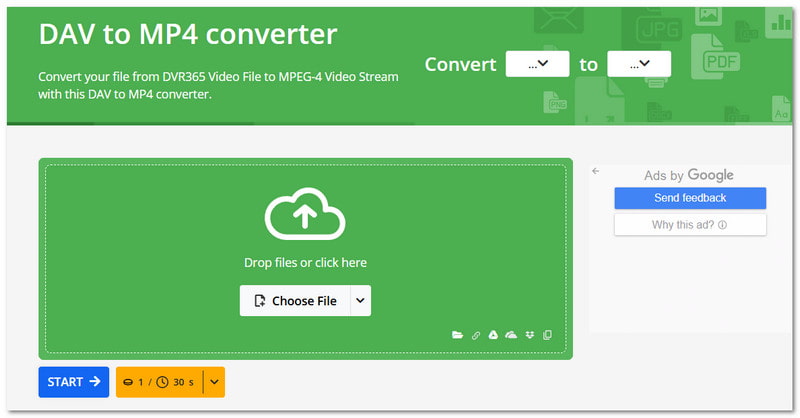
Yazılım indirmeyi tercih etmiyorsanız ve bir DAV dosyasını çevrimiçi olarak MP4'e nasıl dönüştüreceğinizi öğrenmek istiyorsanız, Online-Convert iyi bir seçimdir. DAV dosyalarınızı doğrudan tarayıcınızda MP4'e dönüştüren bir web sitesidir. Dosyanızı yüklersiniz, MP4 biçimini seçersiniz ve hatta dönüştürmeden önce video veya ses ayarlarını ince ayarlayabilirsiniz. Sadece video değil, bir dizi dosya türünü destekler. En iyi yanı, ücretsiz olması ve her cihazda çalışmasıdır. Ancak, hız bağlantınıza ve dosya boyutuna bağlıdır.
DAV'ı MP4'e dönüştürmenin sayısız avantaj sağladığını bilerek artık mutlu ve yerleşik olduğunuzu umuyoruz. Öğrenmenize yardımcı olduğumuz için gerçekten mutluyuz DAV'ı MP4'e nasıl çevirebilirim doğru yol.
Kolay, hızlı ve kaliteden ödün vermeden istiyorsanız, AVAide Video Dönüştürücü kullanmak için en iyisidir. Hem Windows hem de Mac'te çalışır. Sadece MP4 değil, bir dizi video formatını destekler. İsterseniz çözünürlük veya bit hızı gibi ayarları bile değiştirebilirsiniz.
Kayıpsız kalitede dönüştürme için 350'den fazla formatı destekleyen eksiksiz video araç kutunuz.




